Quản Trị Mạng - Trong số phần lớn người sử dụng chúng ta, chắc hẳn các bạn đều đã biết rằng trong Windows XP, Windows 7 và phiên bản hệ điều hành mới nhất hiện nay – Windows 8 đều đã được tích hợp sẵn dịch vụ bảo mật dữ liệu dành cho người dùng khá đơn giản nhưng vô cùng hiệu quả chỉ vài thao tác thiết lập. Đó chính là Encrypted File Service hay còn gọi tắt là EFS. Trong bài viết dưới đây, chúng tôi sẽ giới thiệu cụ thể với các bạn một số đặc tính kỹ thuật của tính năng này trong Windows 8.
EFS thực chất là 1 dịch vụ bảo mật được tích hợp sẵn trong Windows kể từ phiên bản XP. Một khi dữ liệu đã được mã hóa bằng EFS thì chỉ có thể được truy cập và sử dụng bằng chính tài khoản thực hiện lệnh mã hóa đó. Mặc dù người dùng khác có thể nhìn thấy file dữ liệu đó, nhưng sẽ không thể mở được – cho dù đó là tài khoản Administrator đi chăng nữa. Trong Windows 8, các bạn nhấn chuột phải vào file hoặc thư mục cần mã hóa và chọn Properties:
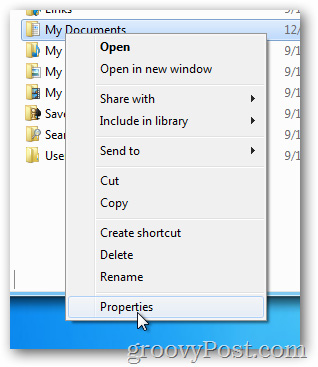
Nhấn Advanced trong thẻ General:
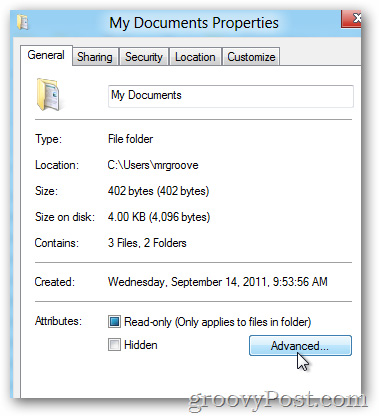
Đánh dấu vào ô Encrypt contents to secure data và nhấn OK:
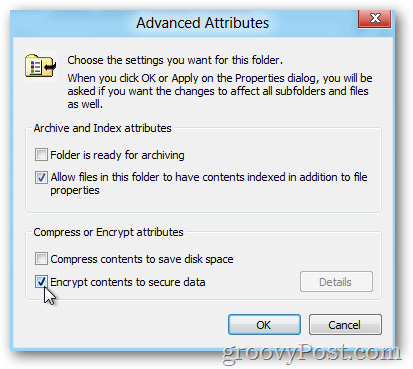
Nhấn tiếp OK lần nữa:
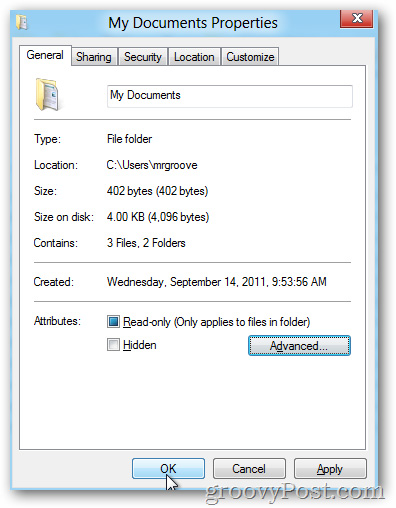
Nếu mã hóa thư mục thì hệ thống sẽ hiển thị thông báo có muốn áp dụng cơ chế với toàn bộ thư mục con và dữ liệu bên trong hay không. Nhấn OK sau khi lựa chọn chế độ phù hợp:
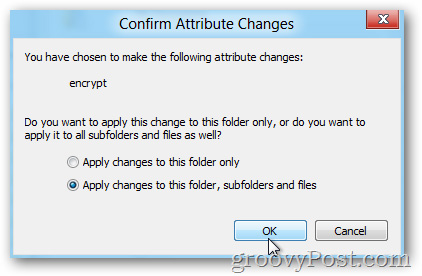
Đặc điểm nhận dạng của thư mục hoặc file khi đã được mã hóa bằng EFS là chuyển thành màu xanh như hình dưới:
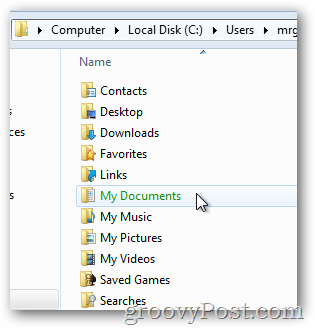
Vì bên trên chúng ta chọn chế độ mã hóa tất cả file và thư mục bên trong, nên tất cả thành phần bên trong cũng sẽ có màu xanh:
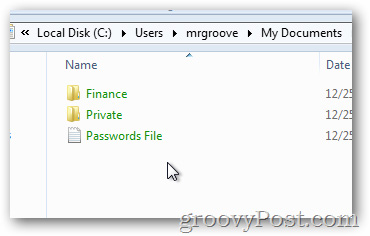
Cơ chế này có thể nói là tuyệt đối an toàn, vì các key mã hóa của file có liên quan trực tiếp tới tài khoản người dùng, bao gồm tên đăng nhập và mật khẩu trong Windows, cho nên không ai có thể “nhòm ngó” vào nội dung bên trong dữ liệu được. Chúc các bạn thành công!
 Công nghệ
Công nghệ  AI
AI  Windows
Windows  iPhone
iPhone  Android
Android  Học IT
Học IT  Download
Download  Tiện ích
Tiện ích  Khoa học
Khoa học  Game
Game  Làng CN
Làng CN  Ứng dụng
Ứng dụng 


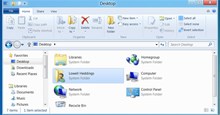













 Linux
Linux  Đồng hồ thông minh
Đồng hồ thông minh  macOS
macOS  Chụp ảnh - Quay phim
Chụp ảnh - Quay phim  Thủ thuật SEO
Thủ thuật SEO  Phần cứng
Phần cứng  Kiến thức cơ bản
Kiến thức cơ bản  Lập trình
Lập trình  Dịch vụ công trực tuyến
Dịch vụ công trực tuyến  Dịch vụ nhà mạng
Dịch vụ nhà mạng  Quiz công nghệ
Quiz công nghệ  Microsoft Word 2016
Microsoft Word 2016  Microsoft Word 2013
Microsoft Word 2013  Microsoft Word 2007
Microsoft Word 2007  Microsoft Excel 2019
Microsoft Excel 2019  Microsoft Excel 2016
Microsoft Excel 2016  Microsoft PowerPoint 2019
Microsoft PowerPoint 2019  Google Sheets
Google Sheets  Học Photoshop
Học Photoshop  Lập trình Scratch
Lập trình Scratch  Bootstrap
Bootstrap  Năng suất
Năng suất  Game - Trò chơi
Game - Trò chơi  Hệ thống
Hệ thống  Thiết kế & Đồ họa
Thiết kế & Đồ họa  Internet
Internet  Bảo mật, Antivirus
Bảo mật, Antivirus  Doanh nghiệp
Doanh nghiệp  Ảnh & Video
Ảnh & Video  Giải trí & Âm nhạc
Giải trí & Âm nhạc  Mạng xã hội
Mạng xã hội  Lập trình
Lập trình  Giáo dục - Học tập
Giáo dục - Học tập  Lối sống
Lối sống  Tài chính & Mua sắm
Tài chính & Mua sắm  AI Trí tuệ nhân tạo
AI Trí tuệ nhân tạo  ChatGPT
ChatGPT  Gemini
Gemini  Điện máy
Điện máy  Tivi
Tivi  Tủ lạnh
Tủ lạnh  Điều hòa
Điều hòa  Máy giặt
Máy giặt  Cuộc sống
Cuộc sống  TOP
TOP  Kỹ năng
Kỹ năng  Món ngon mỗi ngày
Món ngon mỗi ngày  Nuôi dạy con
Nuôi dạy con  Mẹo vặt
Mẹo vặt  Phim ảnh, Truyện
Phim ảnh, Truyện  Làm đẹp
Làm đẹp  DIY - Handmade
DIY - Handmade  Du lịch
Du lịch  Quà tặng
Quà tặng  Giải trí
Giải trí  Là gì?
Là gì?  Nhà đẹp
Nhà đẹp  Giáng sinh - Noel
Giáng sinh - Noel  Hướng dẫn
Hướng dẫn  Ô tô, Xe máy
Ô tô, Xe máy  Tấn công mạng
Tấn công mạng  Chuyện công nghệ
Chuyện công nghệ  Công nghệ mới
Công nghệ mới  Trí tuệ Thiên tài
Trí tuệ Thiên tài